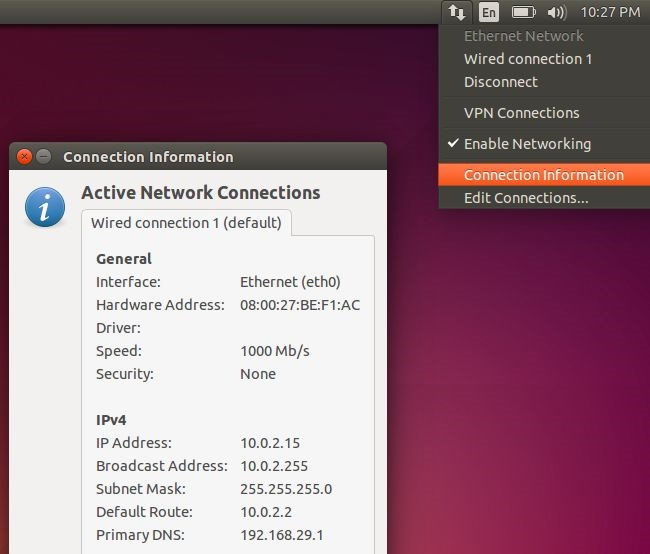WINDOWS
- Avage juhtpaneel. Windows 10 või 8.1 puhul saad seda teha, kui klõpsad paremal nupul Start ja valid "Control Panel".
- Klõpsake jaotises Võrgu ja Internet nuppu "Võrgu oleku ja ülesannete vaatamine".
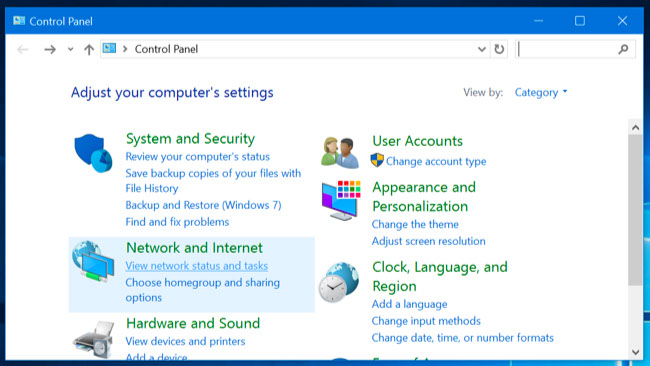
- Klõpsake oma ühenduse nime paremal pool "Ühendused" selle lehe paremas ülanurgas.
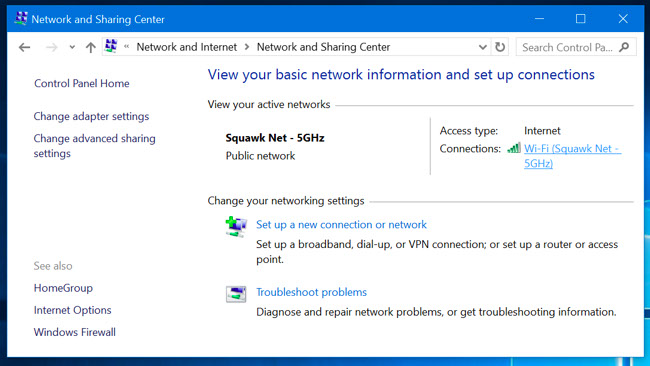
- Klõpsake avanevas aknas nupule "Details" ja otsige ruuteri IP-aadressi paremal pool "IPv4 Default Gateway".
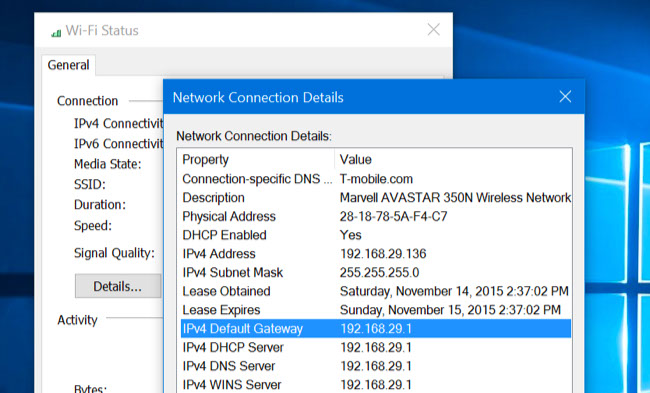
MAC OS X
- Klõpsake ekraani ülaosas oleval ribal Apple'i menüüs ja valige "Süsteemi eelistused". Klõpsake ikoonil "Network".
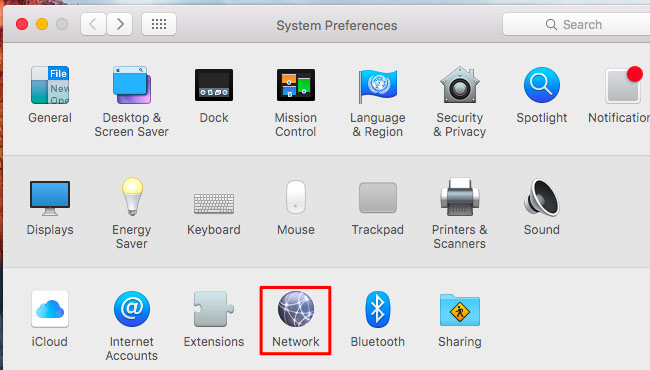
- Valige oma võrguühendus - näiteks Wi-Fi või traadiga Ethernet-ühendus - ja klõpsake ekraani allosas nupule "Täpsem".
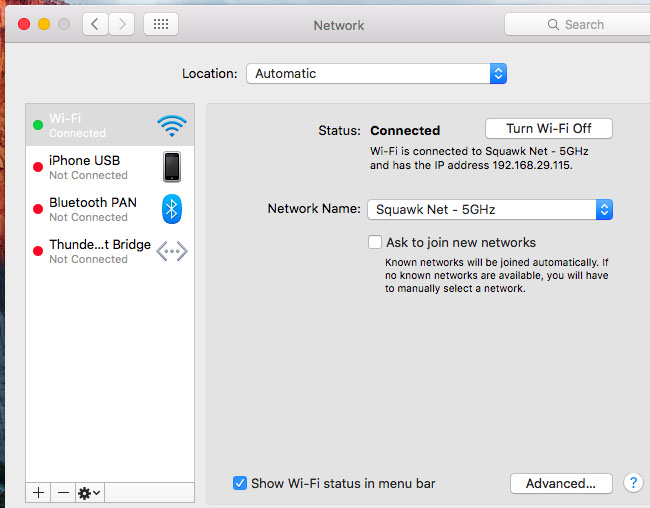
- Klõpsake vahekaardil "TCP/IP". Te näete oma ruuteri IP-aadressi, mis kuvatakse "Router" paremal pool.
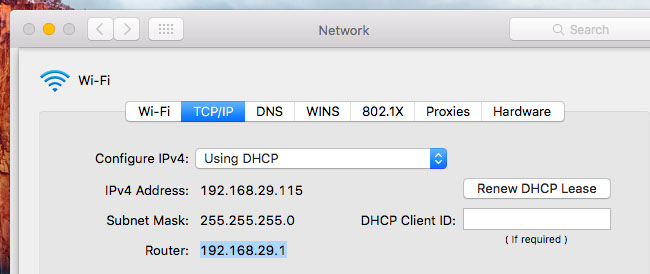
IPHONE
Avage rakendus "Seaded", koputage valikut "Wi-Fi" ja koputage oma Wi-Fi-võrgu nime. Te näete ruuteri IP-aadressi, mis ilmub "Ruuteri" paremal pool.
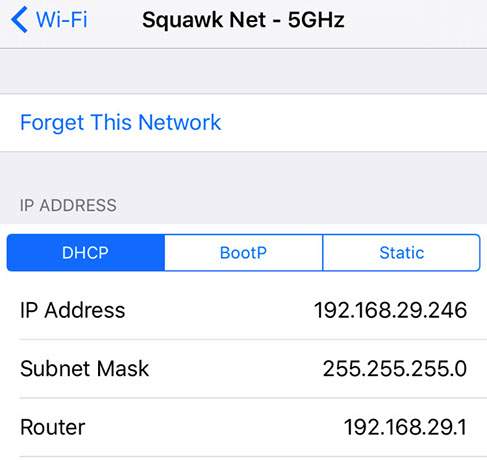
ANDROID
- Laadige alla ja paigaldage Wi-Fi analüsaator.
- Avage rakendus, koputage menüüsse "View" ja valige "AP list". Selle ekraani ülaosas näete "Connected to: [Võrgustik]". Puudutage seda ja ilmub aken, mis sisaldab lisateavet teie võrgu kohta. Routeri aadressi leiate "Gateway" paremalt poolt.
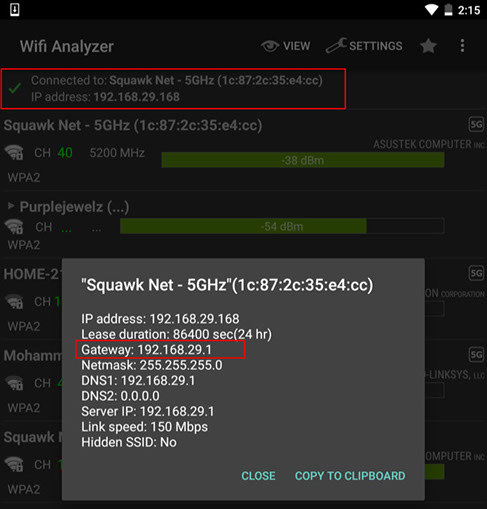
CHROME OS
- Klõpsake oma tegumiriba parempoolses teatamisalas, valige nimekirjas valik "Ühendatud [võrgu nimi]" ja klõpsake selle traadita võrgu nime, millega olete ühendatud.
- Kui võrguteave ilmub, klõpsake vahekaardil "Võrk" ja vaadake aadressi "Gateway" paremal pool.
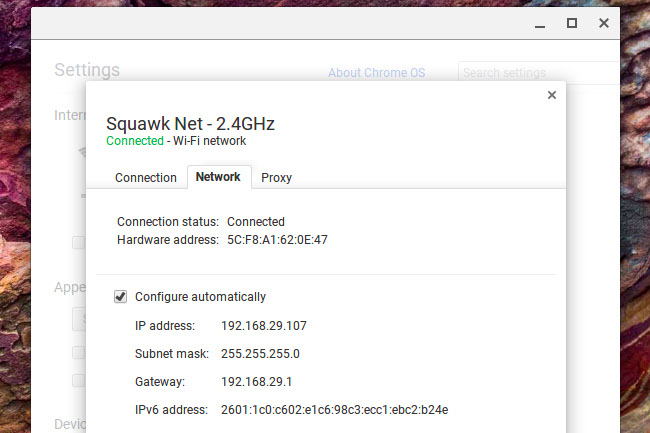
LINUX
Seda teavet on tavaliselt üsna lihtne leida ka Linuxi töölaualt. Enamikul Linuxi töölaudadel on teatamisalas võrgu ikoon. Tavaliselt peaks sul olema võimalik sellel võrguikoonil klõpsata ja valida "Connection Information" - või midagi sarnast. Otsi "Default Route" või "Gateway" kõrval kuvatavat IP-aadressi.